Сome fare un fotomontaggio per sostituire il volto in 6 metodi
Hai bisogno di un buon modo per unire due foto? O vuoi semplicemente creare un'immagine divertente con la faccia del tuo amico? Scambia le facce dei tuoi amici e trasformali in una celebrità favolosa o falli diventare dei meme famosi. Ma come inserire una faccia in un'altra immagine in modo che appaia senza soluzione di continuità? E, cosa più importante, come non perdere molto tempo nel tracciare la linea di selezione pixel per pixel?
Sarai sorpreso, ma abbiamo trovato 6 semplici modi per cambiare la faccia alle foto. Eccoli:
- Modo 1. Inserisci la faccia in un'altra immagine con PhotoWorks
- Modo 2. Sostituisci una faccia in Photoshop
- Modo 3. Usa GIMP per cambiare faccia
- Modo 4. Metti la faccia in una foto online
- Modo 5. Cambia faccia con le app mobile
- Modo 6. Utilizza Faceswap by Deepfakes
Alcune persone preferiscono il potente ma complicato Photoshop, altri - editor di immagini meno versatili ma più semplici. Continua a leggere per saperne di più su ogni modo e troverai sicuramente quello che ti piace. Diamo un'occhiata più da vicino!
Modo 1: Fare un fotomontaggio per sostituire il volto con PhotoWorks
Hai bisogno di uno scambiatore di volti ricco di funzionalità ma facile da usare allo stesso tempo? Allora PhotoWorks - un programma di fotoritocco è una scelta perfetta allora! Ha un'interfaccia in italiano e facile in cui navigare, con una funzione fantastica di sostituzione dello sfondo e degli oggetti. Il software ha una versione di prova gratis. Ora puoi dimenticare orribili selezioni che ti hanno fatto sudare e fatto male alle tue mani. PhotoWorks ti consente di mettere le facce su foto manipolandole con un solo tratto di pennello.
Difficile da immaginare, suona troppo bene? Bene, è una realtà - ecco i passaggi:
Passaggio 1. Scegli la funzione Cambia sfondo
Apri una foto con il viso di qualcuno. Ora vai su Strumenti e scegli l'opzione di rimozione dello sfondo.
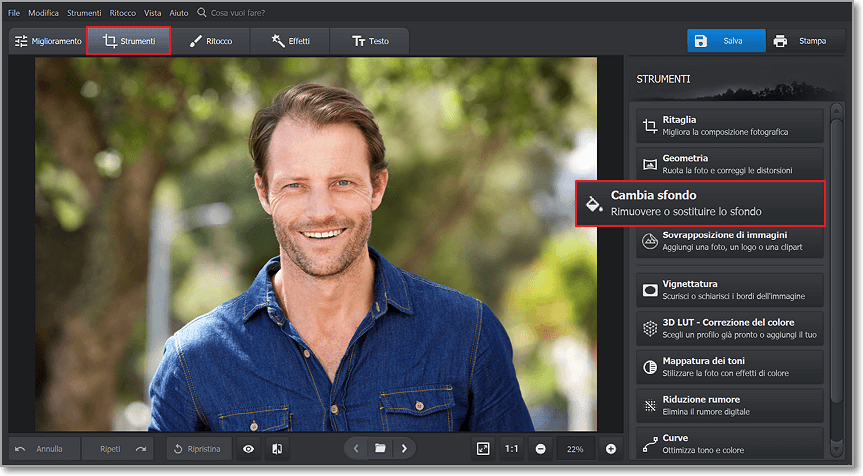
Puoi usare una foto anche con uno sfondo complicato
Passaggio 2. Seleziona il viso
Seleziona il pennello Oggetto ed evidenzia la faccia con la linea verde. Sì, basta un paio di colpi ed il gioco è fatto!
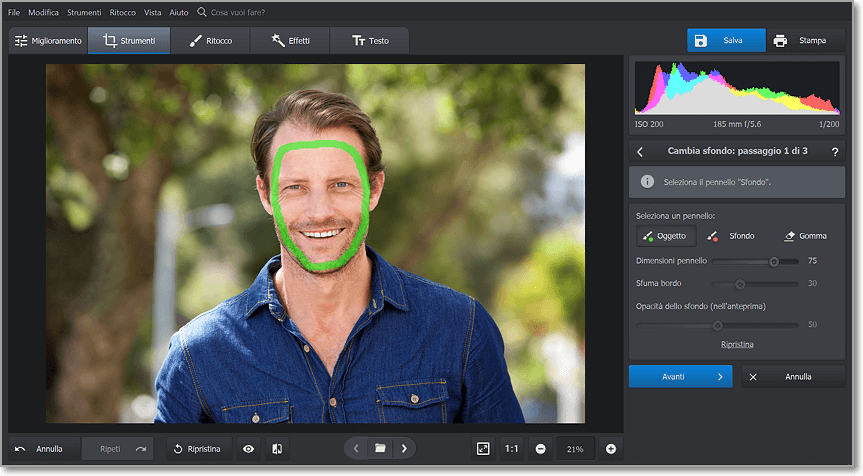
Segna il viso con un paio di colpi
Passaggio 3. Contrassegna lo sfondo
Passa al pennello Sfondo ed evidenzia l'area che vuoi rimuovere con il colore rosso. PhotoWorks separerà l'oggetto dallo sfondo. Regola l'opacità dello sfondo per vedere se ci sono errori di selezione e fai clic su Avanti.
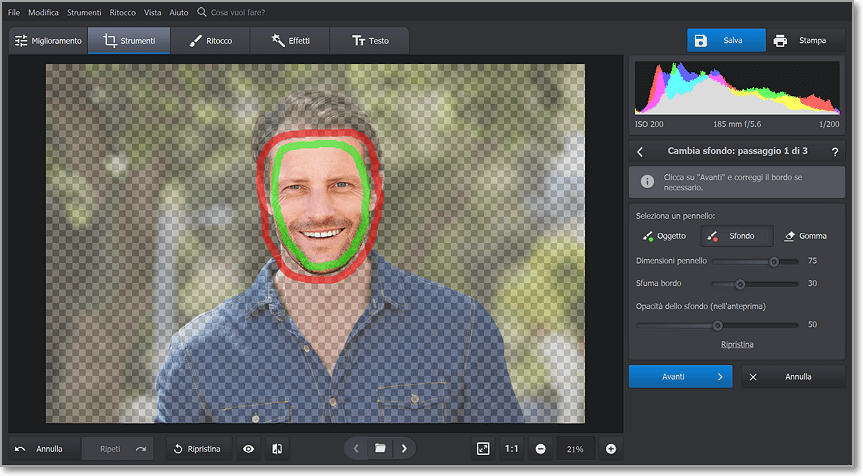
Contrassegna lo sfondo
Passaggio 4. Cambia il viso
Correggi gli eventuali errori se necessario. Ora posiziona il viso sul nuovo sfondo: carica la tua immagine e posiziona l'oggetto principale come preferisci. Sfoca i bordi per rendere la creazione più realistica.
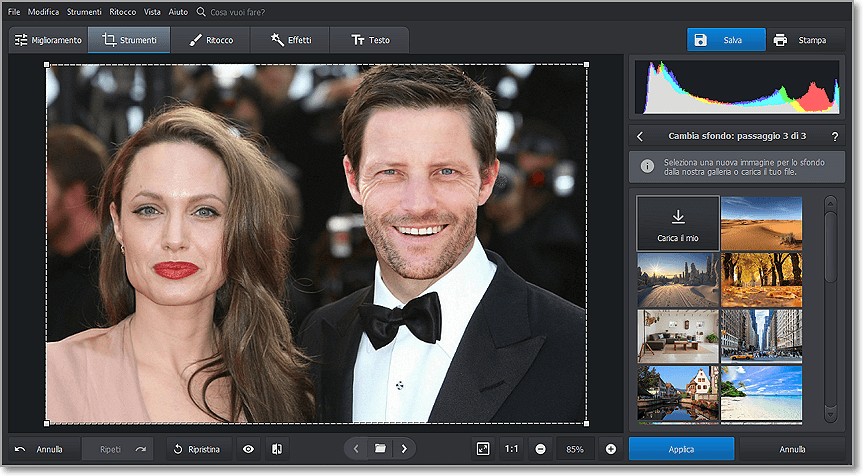
Un clic e hai una foto con Jolie
Vuoi andare oltre ed essere ancora più creativo? Allora scopri come fare fotomontaggi che stupirà tutti i tui amici. Semplicemente usa i comodi pennelli di selezione per incollare insieme diverse immagini perfettamente!
Hai bisogno di una guida da vedere? Guarda questo video che mostra come è possibile cambiare faccia alle foto con PhotoWorks:

Sembra fico? Quindi scarica la versione di prova gratuita per il tuo Wndows o Mac e provala con le tue foto:
Come puoi vedere, PhotoWorks suggerisce un modo diverso di fotomontare il viso su un corpo, rendendo davvero piacevoli le selezioni e le manipolazioni. Vuoi rendere il tuo lavoro migliore focalizzandoti su altri dettagli? PhotoWorks ha diverse interessanti funzioni che vale la pena provare. Usa la correzione automatica intelligente per generare una maggiore illuminazione, rendere più nitida l'immagine sfocata, schiarire una foto scura, rimuovere i difetti della pelle con Ritratto Magico e rendere l'immagine vecchia con effetti con un semplice clic.
Modo 2: Cambia volto in Photoshop
Sei un fan di Photoshop "tutto-in-uno"? Questo editor di foto è pieno zeppo di varie funzionalità. Puoi creare quasi tutto: dalle semplici modifiche qua e là al ritocco fotografico e alle manipolazioni, fino al cambiare volto alle foto. Tuttavia, questa libertà ha un prezzo: un abbonamento mensile. Esistono piani diversi, ma devi comunque pagare dei soldi. Inoltre, Photoshop ha una curva di apprendimento molto ripida, molto difficile da scalare. I nuovi utenti possono facilmente annegare in diverse modalità, livelli e filtri.
Quindi, se sei pronto ad affrontare questi piccoli inconvenienti, allora vediamo come fare un fotomontaggio del viso su un’altra immagine con Photoshop:
Passaggio 1. Aggiungi un volto ad una foto
Apri una foto con il viso. Vai a Seleziona> Tutto, quindi premi CTRL + C sulla tastiera per copiare l'immagine selezionata. Apri l'immagine di sfondo e premi CTRL + V per incollare la foto lì.
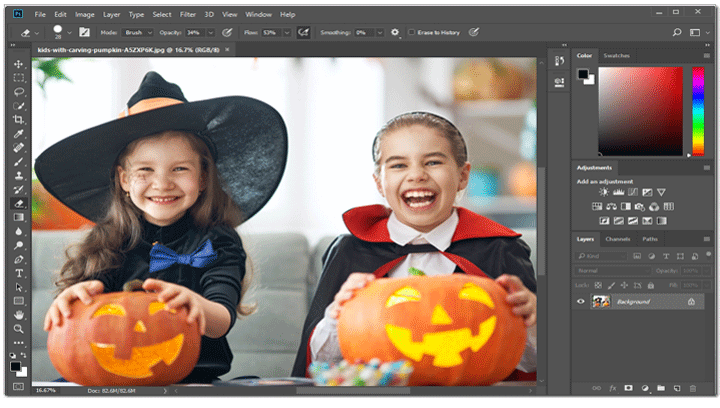
Copia e incolla la tua foto sullo sfondo
Passaggio 2. Cancella le parti non necessarie
Qui, abbiamo deciso di scambiare i volti dei bambini da una foto all'altra in questo modo possono guardare direttamente nella fotocamera. Seleziona il livello appena incollato, trascinalo e rilascialo per posizionare la faccia. Scegli lo strumento Gomma e rimuovi tutto tranne la faccia. È possibile regolare le dimensioni della gomma per rendere il processo più efficiente.
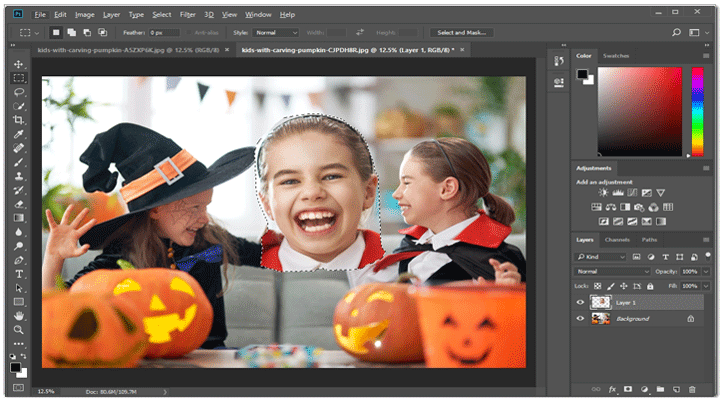
Cancella tutto tranne il viso
Passaggio 3. Correggi i difetti minori
Usa il Pennello correttivo per mascherare alcuni difetti e rendere naturale lo scambio del viso. Basta selezionare il pennello e dipingere le aree problematiche.
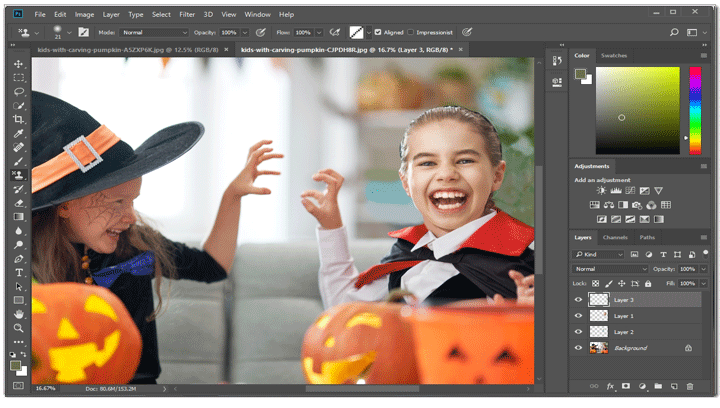
Sbarazzati di piccole imperfezioni come i peli con il Pennello correttivo
Photoshop è uno dei più popolari editor di immagini. Tuttavia, lavorarci richiede alcune abilità. Livelli, strumenti, combinazioni di tasti ... Non è un vero risparmio di tempo, lo sai. Quindi, se hai bisogno di mettere la tua faccia su un altro corpo in pochi minuti, è meglio cercare un modo diverso.
Che ne dici di completare il tuo divertente montaggio con una didascalia buffa? Scopri come mettere gli adesivi sulle foto per farli parlare!
Modo 3: Utilizza GIMP per il fotomontaggio del volto
GIMP è come il fratello minore di Photoshop. Ha tutti gli strumenti necessari per mettere la faccia su un altro corpo, inclusi livelli, maschere e modalità di livello. Praticamente tutto ciò che puoi fare in Photoshop, puoi farlo in GIMP. Il suo più grande vantaggio, tuttavia, è che questo programma è gratuito per l'uso. Tuttavia, potresti trovare l'interfaccia un po'confusionaria, anche rispetto a Photoshop. Senza una guida adeguata, i nuovi utenti potrebbero essere sopraffatti da molte icone, pulsanti e finestre e il cambio di faccia alle foto potrebbe essere difficile.
Non scoraggiarti, vediamo come puoi modificare le foto con GIMP:
Passaggio 1. Seleziona lo strumento Tracciati
Apri entrambe le foto. Seleziona quella con la testa che vuoi copiare. Ora scegli lo strumento Tracciati.
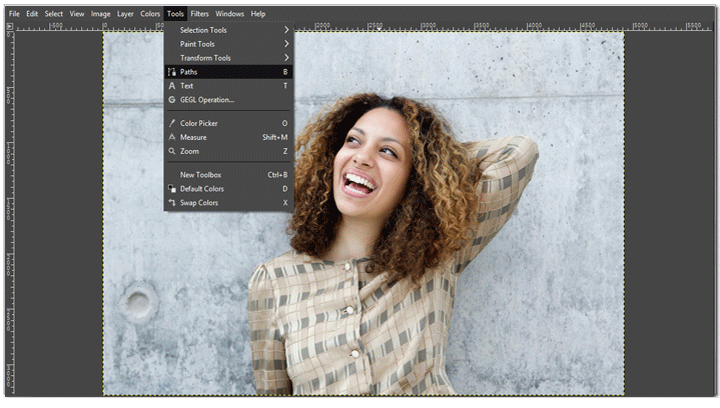
Useremo lo strumento Tracciati per effettuare una selezione
Passaggio 2. Traccia l'oggetto
Inizia a tracciare il viso: fai semplicemente clic con il pulsante sinistro del mouse per posizionare il primo marcatore. Ogni clic farà un marcatore, quindi non è necessario tenere premuto il pulsante sinistro del mouse. Quindi continua a fare clic finché non crei un ciclo completo.
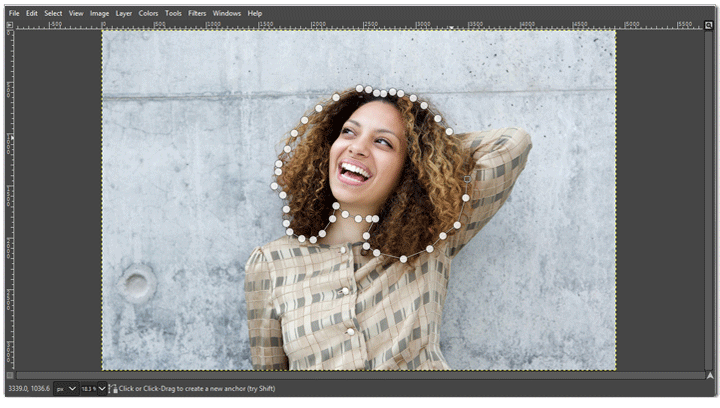
Continua a posizionare i marker per selezionare l'intera testa
Passaggio 3. Seleziona e incolla il viso sull'immagine
Ora fai clic su Seleziona > Dal tracciato. GIMP creerà una selezione basata sul tracciamento. Premi CTRL + C sulla tastiera per copiarlo, quindi apri la seconda immagine e premi CTRL + V per sovrapporre l'immagine selezionata. Posiziona il viso sulla nuova immagine.
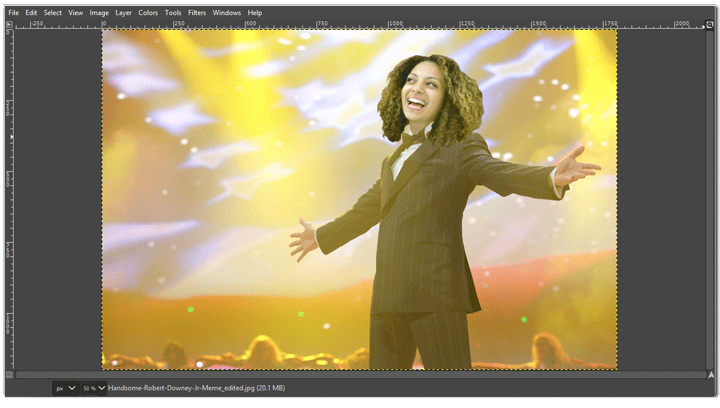
Posiziona il viso su un nuovo sfondo per ottenere un meme divertente
Sebbene GIMP suggerisca il modo più semplice per modificare le foto, sedersi e fare clic sui volti richiede del tempo. Se non ti piacciono le interfacce complicate e hai poco tempo, è meglio scegliere un'software di scambio di volti diversa per PC.
Modo 4: Cambiare la faccia ad una foto online
Non vuoi installare programmi aggiuntivi sul tuo computer? Quindi fai un fotomontaggio per sostituire un volto online. Ad esempio, con Face Swap Online. È una soluzione basata su sito Web che consente di effettuare delle semplici manipolazioni. Tutto quello che devi fare è rilasciare le tue foto e seguire le istruzioni GIF posizionate nella parte superiore della pagina. Pertanto l'utilizzo di questo servizio è semplice e puoi accedervi da qualsiasi dispositivo.
Ora, quali sono i passaggi per fare un fotomontaggio per sostituire il volto in Face Swap Online?
Passaggio 1. Carica le tue foto
Fai clic su Inserisci e aggiungi le foto una per una. È possibile trascinare e rilasciare i bordi per ridimensionare e adattare la faccia in posizione.
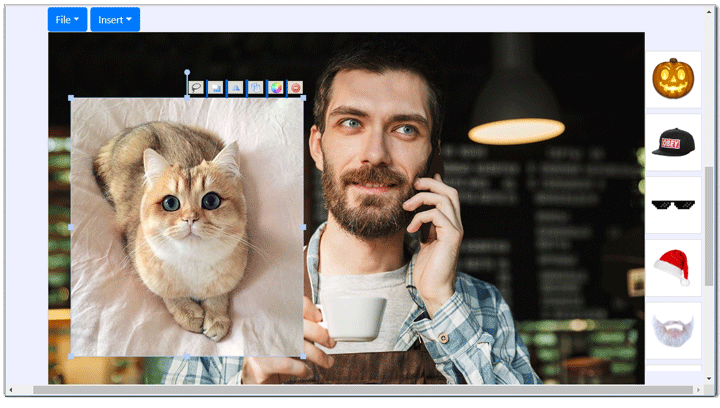
Aggiungi due foto che desideri scambiare
Passaggio 2. Ritaglia l'oggetto
Utilizza lo strumento Taglia per ritagliare il viso e inserirlo nella nuova immagine. Trasforma i suoi bordi per adattarli meglio al pezzo. Puoi anche ruotarlo.
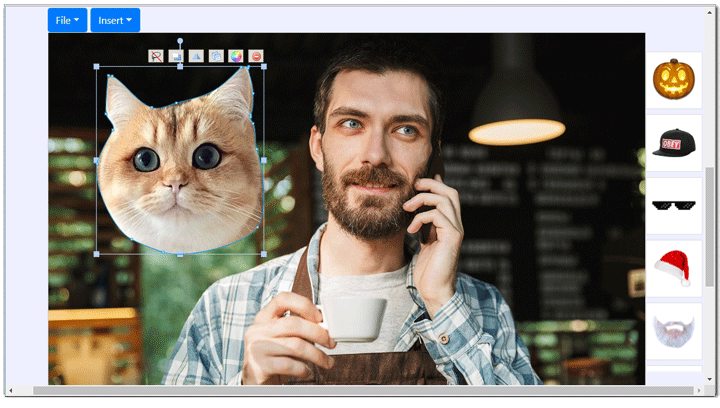
Ritaglia e incolla il viso nella nuova immagine
Passaggio 3. Sostituire il viso nella foto
Riduci l'opacità, regola la luminosità e i colori. Se vuoi rallegrare i tuoi amici con questa creazione, aggiungi alcuni adesivi e didascalie.
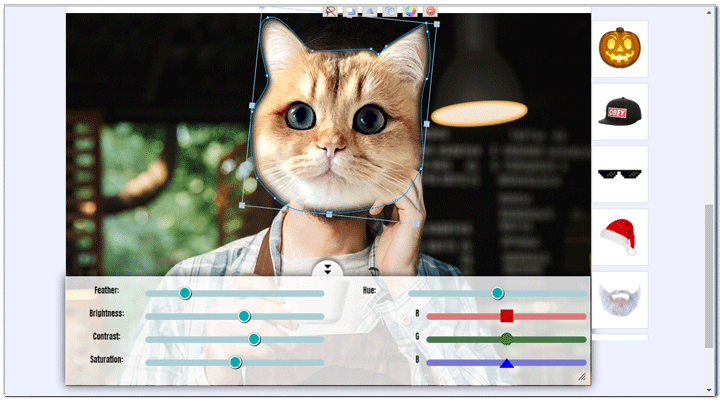
Regola luminosità, contrasto e bilanciamento del colore
Face Swap Online è sicuramente un modo semplice e veloce per eseguire il fotomontaggio per sostituire il volto da qualsiasi dispositivo: desktop o mobile. Soprattutto con la GIF passo-passo davanti ai tuoi occhi. Tuttavia, non tutti caricheranno con felicità le proprie foto online a causa dei problemi di privacy.
Alla tua foto manca ancora qualcosa? Che ne dici di incorniciara? PhotoWorks è anche un programma per aggiungere cornici alle foto. Scegli semplicemente una cornice dalla vasta collezione e personalizzala a tuo piacimento. Tutto in pochi clic!
Modo 5: Usa le app per cambiare facce per Android e iOS
Hai bisogno di sostituire il viso e hai solo un cellulare fra le tue mani? Cambia le facce usando le app per il telefono sia per Android che per iPhone. Ad esempio con Cupace per Android o con Copy Replace Face Photo Editor per iOS. Quest’app che scambia le facce ti consente di fare un fotomontaggio testa su corpo con il tuo telefono in qualsiasi parte ti trovi. Non ti resta che seguire le indicazioni indicate nelle app. L'utilizzo è molto intuitivo e semplice.
Quali sono i passaggi per sostituire il volto utilizzando l’app Cupace?
- Scegli la foto dalla galleria. Clicca su "Taglia viso" e collegati alla tua galleria e scegli la foto da cui vuoi ritagliare il viso.
- Ritaglia il volto. Seleziona il viso e clicca sul pulsante "Crop" in alto. Poi, tagliare il viso delicatamente facendo scorrere il dito sullo schermo dello smartphone, e clicca su Salva.
- Seleziona la foto e incolla il viso.Clicca su "Incolla viso" e seleziona la foto dalla tua galleria. Incolla il viso ritagliato cliccando su “Viso” in basso.
- Aggiungi una didascalia divertente e salva. Aggiungi una didascalia o un adesivo per fare sorridere i tuoi amici. Infine salva la foto nella tua galleria cliccando su “Save”.
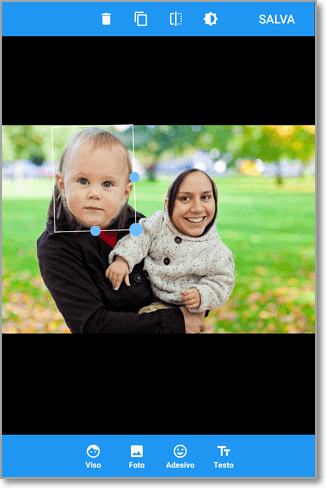
Sostituisci il viso con l'app Cupace
Cupace è sicuramente un'app per scambiare le facce molto veloce per modificare che puoi utilizzare solo con il tuo smartphone. Tuttavia non riuscirai ad ottenere gli stessi risultati di un programma di grafica perché il montaggio non apparirà naturale. Inoltre, lavorando nella versione gratuita del programma, dovrete guardare un gran numero di annunci in ogni passo.
Modo 6: Fare un fotomontaggio per sostituire un volto con Faceswap
Vuoi fare uno scambio di volti in un video per sorprendere i tuoi amici? Se pensi che non sia possibile, almeno a casa, ti sbagli: il futuro è già qui. Tutto ciò di cui hai bisogno è il tuo PC, due video e il software Faceswap. È un programma gratuito creato dalla comunità basato sulle reti neurali. Dopo un breve addestramento, il programma per lo scambio dei volti può produrre un video incredibilmente realistico, in cui è necessario un certo sforzo per accorgersi che il viso è stato sostituito digitalmente.
Vuoi provare questo software? Ecco i passaggi:
Passaggio 1. Estrai i volti da entrambi i video
Crea due nuove cartelle per i volti. Quindi apri il programma per sostituire il volto e passa alla scheda Estrai. Seleziona il primo video su Input Dir, quindi imposta la nuova cartella come directory di output. Il programma per cambiare faccia rileverà automaticamente le espressioni del viso e creerà degli screenshot, quindi li collocherà nella cartella selezionata. Una volta terminato, ripeti gli stessi passaggi con il secondo video.
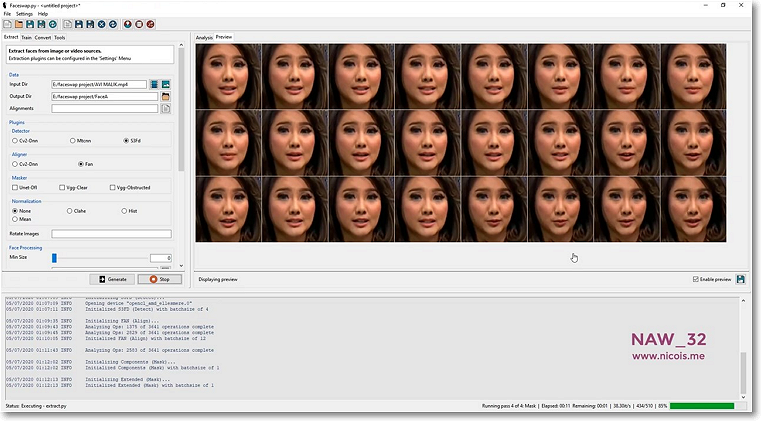
Lascia che il software estragga i volti dai tuoi video
Passaggio 2. Addestra il software
Quando l'estrazione è completa, è necessario dedicare un po' di tempo e "allenare" il programma per cambiare viso correttamente a questi video. Passa alla scheda Train. Seleziona la cartella con le facce del primo video come Input A e la cartella con la seconda persona come Input B. Durante l'allenamento, Faceswap proverà a generare la faccia “falsa”, quindi è necessario creare una directory anche per quella e impostarla come Modello Dir. Per una corretta elaborazione, è necessario impostare anche il Timelapse. Seleziona le cartelle con le facce originali e creane una nuova per l'output. Questo sarà il timelapse per il video falso.
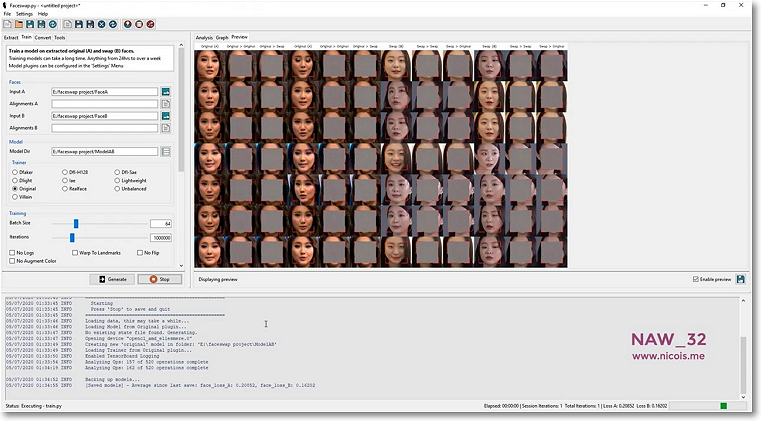
Il processo di addestramento può richiedere fino a due giorni, a seconda delle prestazioni del PC
Passaggio 3. Crea il video finale
Una volta terminato l'addestramento, vai alla scheda Converti. Imposta il primo video come Input Dir. Quindi trova la cartella con la faccia “falsa” creata durante il passaggio 2 e impostala come Model Dir. Ora fai clic su Converti e attendi il risultato.
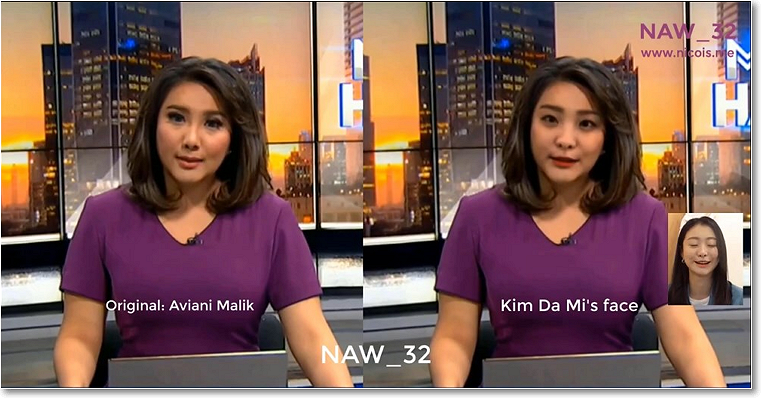
Il risultato può essere molto realistico
Conclusione
Abbiamo suggerito 6 modi diversi per cambiare faccia alle foto per dispositivi diversi: vai avanti e scegli quello che ti piace. Vuoi un creatore di immagini portatile? Resta fedele a Face Swap Online e al suo design basato sul web. Non vuoi fare molti sforzi? Prova Cupace app per Android. Devi modificare le tue foto e utilizzare altre funzionalità oltre allo scambio di volti? Quindi prova PhotoWorks - l'editor fotografico tutto in uno. Non importa quale scelta fai, cambierai faccia in pochissimo tempo!
Vuoi fare un fotomontaggio per sostituire un volto?
Fallo in pochi minuti con PhotoWorks!


 Scarica
Scarica
 Scarica
Scarica